- მომხმარებლებს შეექმნათ Windows 7 OpenVPN ონკანის დრაივერი ხელმოუწერელი შეცდომაა, რამაც მათ შეშფოთება გამოიწვია.
- ინსტალაციის უკმარისობა შეიძლება გამოწვეული იყოს მრავალი მიზეზით, მათ შორის, ვადაგასული ან არასწორი დრაივერის ხელმოწერით.
- შეგიძლიათ გადააყენოთ TAP-Windows ადაპტერის კავშირი ან გადააყენოთ TAP-Windows ადაპტერი და VPN კლიენტი, როგორც პირველი გამოსავალი.
- სხვა გადაწყვეტილებები, რომელთა გამოცდა შეგიძლიათ Windows 7-ის გადატვირთვა ან უკეთესი VPN სერვისის დაყენება, რომელსაც გააჩნია საკუთარი TAP მძღოლი.
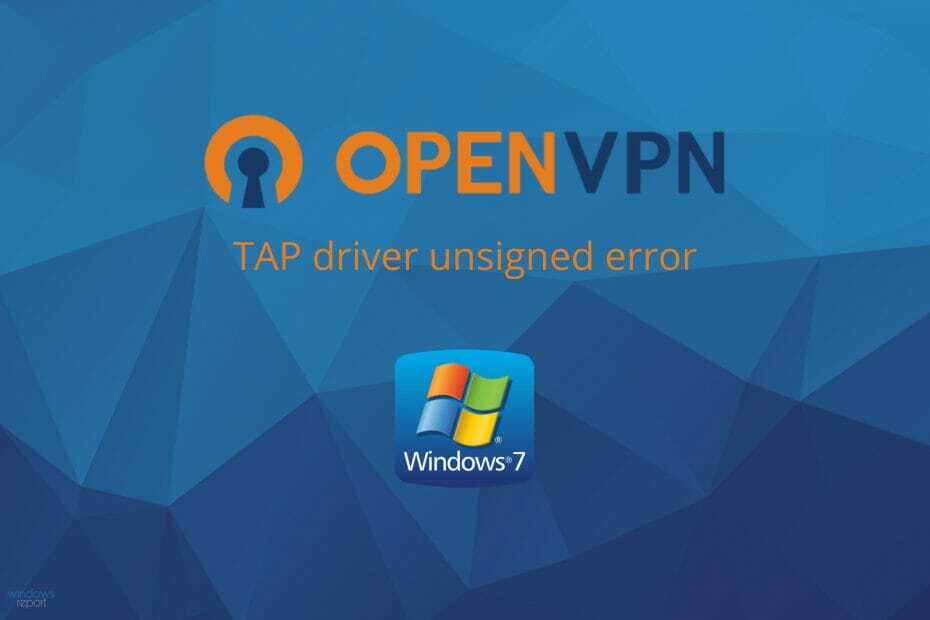
ეს პროგრამა გამოასწორებს კომპიუტერის ჩვეულებრივ შეცდომებს, დაგიცავთ ფაილების დაკარგვისგან, მავნე პროგრამებისგან, აპარატურის უკმარისობისგან და მაქსიმალურად შესრულდება თქვენი კომპიუტერი შეასწორეთ კომპიუტერის პრობლემები და ამოიღეთ ვირუსები ახლა 3 მარტივ ეტაპზე:
- ჩამოტვირთეთ Restoro PC Repair Tool რომელსაც გააჩნია დაპატენტებული ტექნოლოგიები (პატენტი ხელმისაწვდომია) აქ).
- დააჭირეთ დაიწყეთ სკანირება Windows– ის პრობლემების მოსაძებნად, რომლებიც შეიძლება კომპიუტერში პრობლემებს იწვევს.
- დააჭირეთ შეკეთება ყველა თქვენი კომპიუტერის უსაფრთხოებასა და მუშაობაზე გავლენის მოსაგვარებლად
- Restoro გადმოწერილია 0 მკითხველი ამ თვეში.
OpenVPNმომხმარებლები ზოგჯერ შეატყობინეთ ონკანის დრაივერის ინსტალაციის საკითხებს, როგორიცაა Windows 7 OpenVPN TAP მძღოლი ხელმოუწერელია.
ამან შეიძლება დიდი გავლენა იქონიოს, როდესაც საქმე ეხება VPN პროგრამულ უზრუნველყოფას, რათა თავიდან აიცილოთ ონლაინ ნებისმიერი მესამე მხარის მიერ თქვენი მონაცემების შეგროვება და გამოყენება.
ინსტალაციის გაუმართაობის მრავალი მიზეზი არსებობს, მაგალითად, მძღოლის გაფუჭება, მძღოლის არასწორი ან ვადაგასული ხელმოწერა, კონფლიქტური დრაივერები, მხოლოდ რამდენიმე დასახელებით.
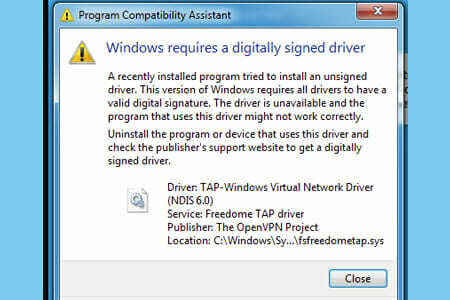
არ აქვს მნიშვნელობა თქვენი პრობლემის მიზეზს, ჩვენ გვაქვს პრობლემების აღმოფხვრის სწრაფი სახელმძღვანელო, რომლის საშუალებითაც შეგიძლიათ მარტივად დააინსტალიროთ OpenVPN ონკანის დრაივერი. იხილეთ ჩვენი გადაწყვეტილებები ქვემოთ.
როგორ შემიძლია დავასწორო Windows 7 OpenVPN TAP მძღოლი ხელმოუწერელიშეცდომა?
1. გამოიყენეთ ინტერნეტ კავშირების პრობლემის გადაჭრა
- დააჭირეთ ღილაკს Win გასაღები.
- ტიპი პრობლემების მოგვარება.
- აირჩიეთ ხელმისაწვდომია რეკომენდებული პრობლემების გადაჭრა.
- დააწკაპუნეთ შესაძლო პრობლემების მოგვარების ჰიპერბმულზე.
- აირჩიეთ ინტერნეტ კავშირები და დააჭირეთ გაუშვით პრობლემების მოსაგვარებელი პროგრამა.
- აირჩიეთ ჩემი ინტერნეტთან კავშირის პრობლემის გადაჭრა.

- გაიარეთ პრობლემების გადაჭრის ოსტატის ნაბიჯები.
2. გადააყენეთ TAP-Windows ადაპტერის კავშირი
- დააჭირეთ ღილაკს დაწყება ღილაკი თქვენი დავალების ზოლიდან.
- ტიპი ქსელი საძიებო ველში.

- აირჩიეთ ქსელის სტატუსი.
- დააჭირეთ ღილაკს ქსელისა და გაზიარების ცენტრი ღილაკი
- აირჩიეთ შეცვალეთ ადაპტერის პარამეტრები ვარიანტი.

- მარჯვენა ღილაკით დააჭირეთ ღილაკს TAP-Windows ადაპტერი.
- აირჩიეთ გამორთვა.
- მარჯვენა ღილაკით დააჭირეთ ღილაკს TAP-Windows ადაპტერი ისევ
- აირჩიეთ ჩართვა.
- გადატვირთეთ კომპიუტერი და შეამოწმეთ, პრობლემა ისევ იქ არის თუ არა.
3. გადააყენეთ TAP-Windows ადაპტერი და VPN კლიენტი
- მარჯვენა ღილაკით დააჭირეთ ღილაკს კომპიუტერი.
- არჩევა Მართვა.

- გაფართოება Ქსელის ადაპტერები კატეგორია

- მარჯვენა ღილაკით დააჭირეთ ღილაკს TAP-Windows ადაპტერი V9.
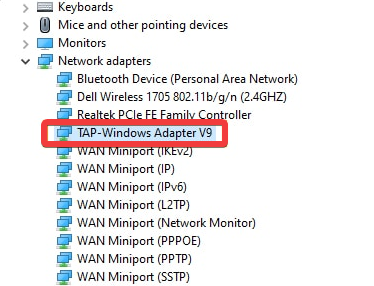
- Დააკლიკეთ მოწყობილობის დეინსტალაცია.
- აირჩიეთ წაშალეთ დადასტურება.
- დააჭირეთ ღილაკს ვინდოუსის გასაღები + რ კლავიშთა კომბინაცია.
- ტიპი appwiz.cpl და დააჭირეთ შედი.
- აირჩიეთ თქვენი OpenVPN პროგრამა.
- დააჭირეთ ღილაკს წაშალეთ ღილაკი მისი ამოსაღებად.
- გადატვირთეთ კომპიუტერი ორივე სერვისის წაშლიდან მალევე.
- გადააყენეთ OpenVPN პროგრამა + TAP ადაპტერის დრაივერი.
4. შეცვალეთ უფრო საიმედო VPN
თუ თქვენ სცადეთ ყველა წინა გადაწყვეტილება და მაინც მიიღეთ Windows 7 OpenVPN შეეხეთ მძღოლს ხელმოუწერელი პრობლემა, შეიძლება განიხილოთ უკეთესი VPN ალტერნატივა.
პირადი ინტერნეტიმაგალითად, შესანიშნავი VPN სერვისია, რომელსაც გააჩნია საკუთარი TAP მძღოლი.
გარდა ამისა, მაშინაც კი, თუ ის გარკვეულ მომენტში შეჩერდება, შეგიძლიათ მარტივად გადააყენოთ იგი პირდაპირ VPN კლიენტის კონფიგურაციის ეკრანიდან.

პირადი ინტერნეტი
გამოიყენეთ უფრო სტაბილური და საიმედო VPN, რომ თავიდან აიცილოთ თქვენი ამჟამინდელი პროგრამული უზრუნველყოფის პრობლემები Windows 7-ზე.
5. აღადგინეთ Windows 7
- დაიწყე კომპიუტერი.
- დააჭირეთ ღილაკს F8 გასაღები.
- იმ ჩატვირთვის დამატებითი პარამეტრები მენიუ, აირჩიე Შეაკეთე შენი კომპიუტერი.

- დაჭერა შედი.
- აირჩიეთ კლავიატურის ენა და დააჭირეთ ღილაკს შემდეგი.
- მოთხოვნის შემთხვევაში, შედით ადმინისტრაციული ანგარიშით.
- სისტემის აღდგენის ვარიანტებში აირჩიეთ Სისტემის აღდგენა ან Გაშვების რემონტი (თუ ეს შესაძლებელია).
დასასრულს, თუ შეამჩნევთ, რომ თქვენი OpenVPN ონკანის მძღოლი ვერ დაინსტალირდება, რამდენიმე ნაბიჯი შეგიძლიათ სცადოთ ჩვენი პრობლემების მოგვარების სახელმძღვანელოდან.
ამასთან, ჩვეულებრივ, TAP– ის დრაივერის და VPN კლიენტის ინსტალაცია თქვენს პრობლემას გადაჭრის.
იმ შემთხვევაში, თუ თქვენ გაქვთ ალტერნატიული გამოსავალი, რომელიც ჩვენ არ ვახსენეთ ან რაიმე კითხვა გვაქვს ჩვენს მიერ ჩამოთვლილთან დაკავშირებით, გთხოვთ, გაგვიზიაროთ ის ქვემოთ მოცემულ კომენტარებში.
 კიდევ გაქვთ პრობლემები?შეასწორეთ ისინი ამ ინსტრუმენტის საშუალებით:
კიდევ გაქვთ პრობლემები?შეასწორეთ ისინი ამ ინსტრუმენტის საშუალებით:
- ჩამოტვირთეთ ეს PC სარემონტო ინსტრუმენტი TrustPilot.com– ზე შესანიშნავია (ჩამოტვირთვა იწყება ამ გვერდზე).
- დააჭირეთ დაიწყეთ სკანირება Windows– ის პრობლემების მოსაძებნად, რომლებიც შეიძლება კომპიუტერში პრობლემებს იწვევს.
- დააჭირეთ შეკეთება ყველა დაპატენტებულ ტექნოლოგიებთან დაკავშირებული პრობლემების გადასაჭრელად (ექსკლუზიური ფასდაკლება ჩვენი მკითხველისთვის).
Restoro გადმოწერილია 0 მკითხველი ამ თვეში.
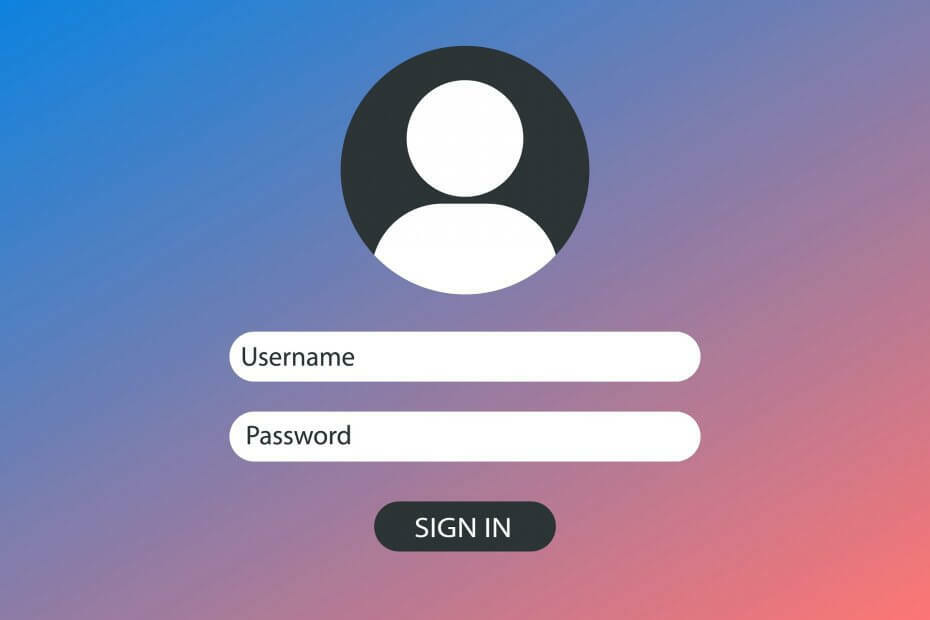

![Cisco AnyConnect– ის ინსტალაციის პრობლემები Windows 10 – ზე [SOLVED]](/f/085a960852e01a2080c0262901ecfdec.jpg?width=300&height=460)